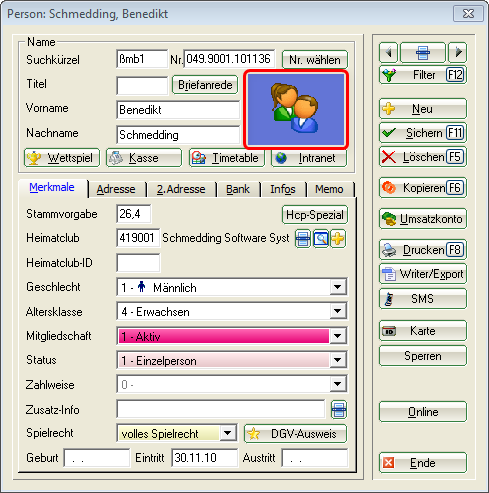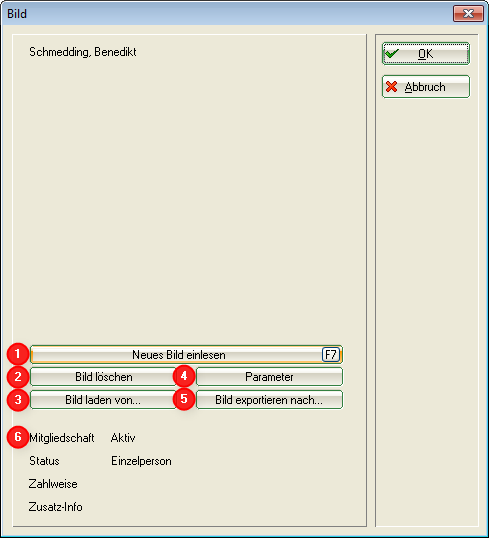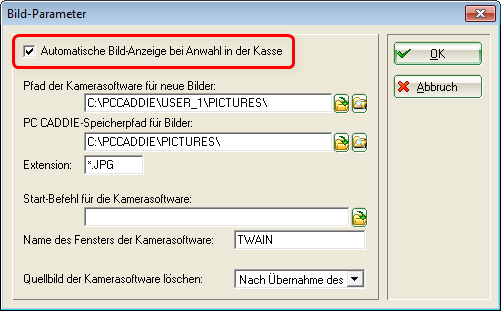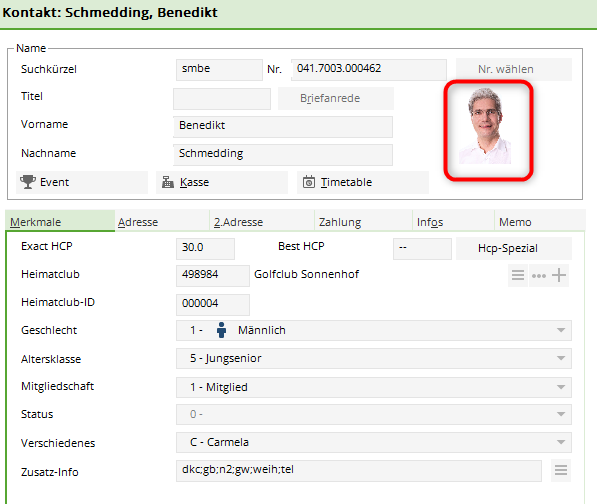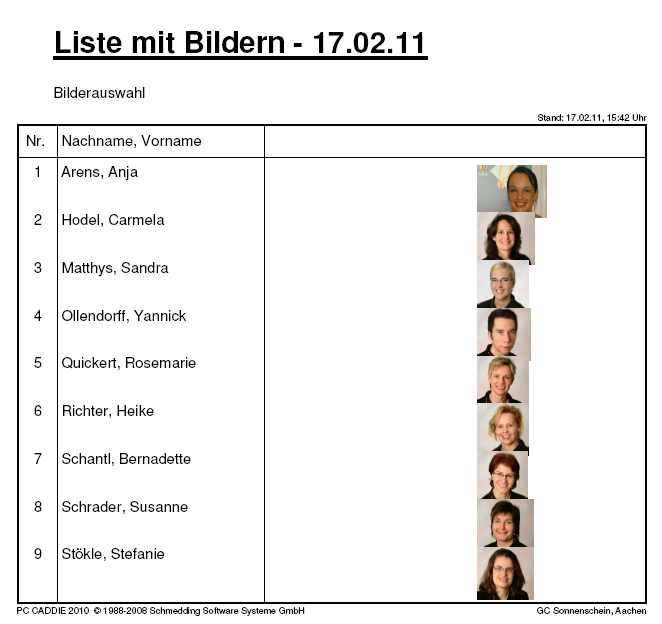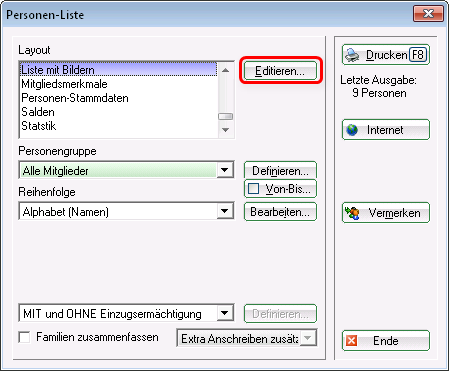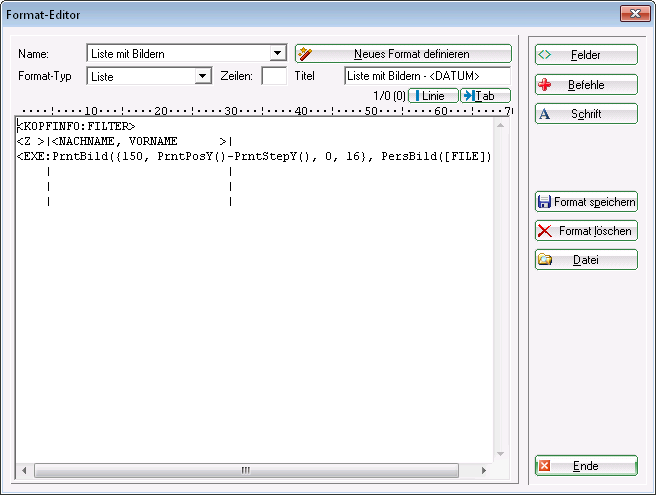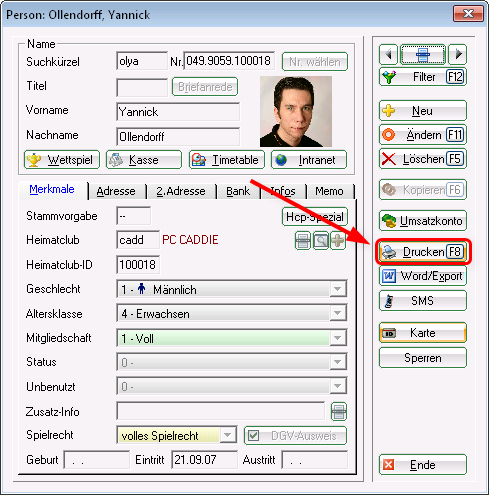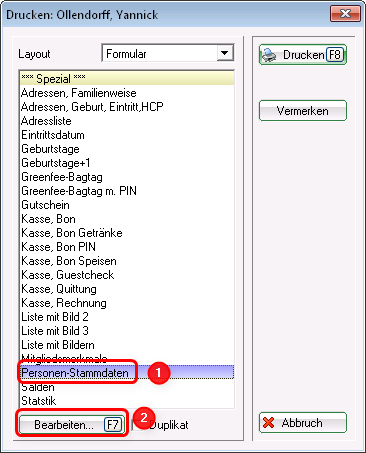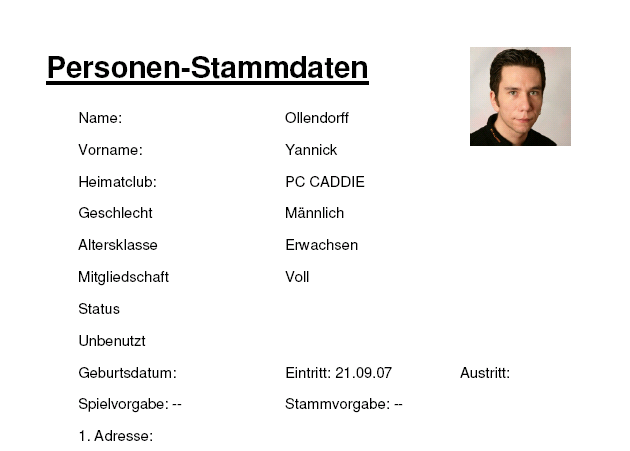Inhaltsverzeichnis
Images des personnes
Le module sur PC CADDIE Images des Personnes vous permet de socket les photos pour chacun de vos clients, présents dans la rubrique „Personnes“. Après avoir installé ce module, la rubrique personnes s'affichera comme sur la fenêtre suivante :
Cliquez que l'icône image pour ouvrir une nouvelle fenêtre :


Avec ce bouton (1) vous pouvez directement prendre une photo de votre client avec le logiciel caméra :

Charger toutes les photos stockés dans votre système ( 3). Cela signifie que vous pouvez utiliser toutes les photos de vos clients, que vous auriez pu avoir pris pendant un événement.

Lorsque vous avez installé une caméra, vous pouvez entrer les paramètres nécessaire en cliquant sur le bouton Paramètre (4).
ASTUCE : Vérifiez le „ Activer l'affichage si vous voulez que la photo apparaisse dans votre fenêtre de caisse quand vous sélectionnez le client.
 :
Vous pouvez utiliser “ Exporter les photos de… (5) pour exporter les images de PC CADDIE vers un autre fichier.
:
Vous pouvez utiliser “ Exporter les photos de… (5) pour exporter les images de PC CADDIE vers un autre fichier.
Les caractéristiques personnelles peuvent être vu sur (6).
Après avoir ajouté correctement les photos de PC CADDIE, la rubrique Personnes ressemblera à ça :
Liste d'impression intégrant les photos des personnes
ASTUCE: Il est possible d'imprimer une liste de personnes avec les photos correspondantes, ce qui vous permettra de mieux vous reconnaitre vos membres :
Vous devez modifier une nouvelle disposition pour imprimer sous forme de liste; cela peut s'effectuer en cliquant sur Personnes/Impression…/Liste de personnes ; appuyez sur le bouton Éditer.
Cela vous conduira vers la fenêtre „ Édition du format“. Éditez une nouvelle disposition avec les informations suivantes :
<TITRE:FITRE>
<Z >|<NOM, PRÉNOM >|
<EXE:PrntBild({150, PrntPosY()-PrntStepY(), 0, 16}, PersBild([FILE]))>
Éditez la ligne où vous souhaitez voir l'image ( „Bild“ en Allemand) selon vos besoins. La distance à régler se trouve entre l'image actuelle et la prochaine. Vous devriez essayer de sauvegarder toutes les photos sur un même format pour avoir une liste d'apparence homogène.
Plus d'informations sur ce sujet sont disponible ici :Liste des Personnes.
Format d'impression avec photos des personnes intégrées
Un autre moyen est donné avec le format d'impression ( par exemple, des données personnelles). Encore une fois, vous pouvez intégrer la photo dans une autre disposition en quelques clics seulement :
Ouvrez la rubrique Personnes et cliquez sur Impression pour ouvrir la fenêtre suivante:
Sélectionnez l'option Données majeurs des personnes et cliquez sur Éditer. Cela ouvrira la fenêtre de l'„Éditeur de format“ à travers lequel vous pourrez ajouter à votre format, l'un des champs suivants :
- <EXE:PrntBild({150, 20, 0, 30}, PersBild([FILE]))>
Dans ce cas, la photo sera imprimé avec une marge de 150 mm du côté gauche et une marge de 20 mm du haut de page, avec une largeur fixée de 30 mm. Dans cet exemple, la taille est automatiquement ajustée par PC CADDIE.
- <EXE:PrntBild({150, 20, 16, 0}, PersBild([FILE]))>
Dans cette exemple, la photo est imprimée avec une marge du côté gauche de 150 mm, de 20 mm du haut de page, et sera automatiquement calculé la largeur (⇒ 0) avec une taille de 16 mm.

Appuyez sur Impression pour obtenir le format voulu avec les photos des clients intégrés :
Plus d'informations sont disponibles ici : formulaire.
- Keine Schlagworte vergeben